SD系列考勤机简要使用说明
考勤机操作说明书

以下三项功能 对考勤有帮忙,建议设置好,设置方法见 第四点:
第一项:自动变色,即迟到或早退打红色卡,正常上/下班时间打黑色卡,方便统计人员直观考勤异常。
第二项:自动响铃,即上/下班自动响钤,打卡的位置,下班时,自动跳到下班打卡的位置,不需要手动按 按键。
3 如果在设置时发现前面设置的项目有错,需要修改。首先需要将正在设置的项目设置完毕后,经确认,直到中上方的数字闪烁时,按减号键,直到需要修改的项目后再按确认进行修改。
4 以下明细中未说明的显示项目,直接按确认键跳过本项设置,设置好后将“设置”键拨到右边。
自动
变色 当有3个或以上 指示灯同时闪烁,按下第1键,指示灯1、4、5、6闪烁时即可设置。
将时间确认后将对再出现的数字设置为 01
(第一栏) 02 (第二栏) 03 (第三栏) 04 (第四栏) 05 (第五栏) 06 (第六栏)
时间
设定 本机器自动显示北京时间,如果时间有错乱的情况才作调整,
当指示灯4、5、6指示灯闪烁时,即可设置。(注:如果有其它指示灯在闪烁,需将设置开关拨到最右边,然后再拨到左边进行设置)
确定
使用说明 按此键进入“变色”时间设定 按此键进入Music音乐响铃时间设定 按此键进入Column移位时间设定 按此键对闪烁的数字进行减 一 操作 按此键对闪烁的数字进行加 一 操作 按此键对当前的设定确认保存,并进入下一个功能设定
机器内部开关的作用:【左一键】清除设置数据;【右一键】固定在右边为打卡状态,拨到左边为设置状态。
液晶屏中上方显示 01
(第1项) 02
(第2项) 03
(第3项) 04
(第4项) 05
考勤机的使用方法和管理制度范本
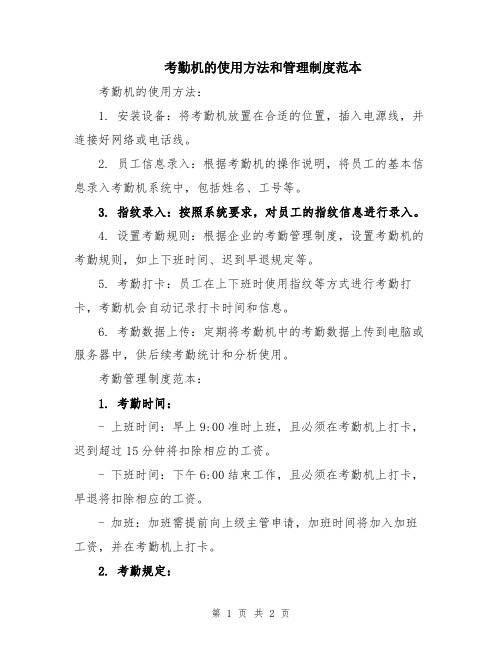
考勤机的使用方法和管理制度范本考勤机的使用方法:1. 安装设备:将考勤机放置在合适的位置,插入电源线,并连接好网络或电话线。
2. 员工信息录入:根据考勤机的操作说明,将员工的基本信息录入考勤机系统中,包括姓名、工号等。
3. 指纹录入:按照系统要求,对员工的指纹信息进行录入。
4. 设置考勤规则:根据企业的考勤管理制度,设置考勤机的考勤规则,如上下班时间、迟到早退规定等。
5. 考勤打卡:员工在上下班时使用指纹等方式进行考勤打卡,考勤机会自动记录打卡时间和信息。
6. 考勤数据上传:定期将考勤机中的考勤数据上传到电脑或服务器中,供后续考勤统计和分析使用。
考勤管理制度范本:1. 考勤时间:- 上班时间:早上9:00准时上班,且必须在考勤机上打卡,迟到超过15分钟将扣除相应的工资。
- 下班时间:下午6:00结束工作,且必须在考勤机上打卡,早退将扣除相应的工资。
- 加班:加班需提前向上级主管申请,加班时间将加入加班工资,并在考勤机上打卡。
2. 考勤规定:- 考勤记录:员工须在考勤机上打卡,每日至少打卡两次(上班、下班)。
- 补卡:若忘记打卡,员工需在当日内补打卡,缺勤将扣除相应的工资。
- 请假:员工请假需提前向上级主管请示并填写请假单,若请假时间超过3天,还需提供相关证明材料。
3. 考勤处罚:- 迟到早退:迟到超过15分钟将扣除相应的工资,迟到超过1小时或早退将扣除一定比例的工资。
- 旷工:未经请假缺勤将扣除一定比例的工资,连续未经请假旷工将面临停职或解雇。
4. 考勤统计:- 每月底,HR部门将统计当月的考勤数据,并生成考勤报表。
- 考勤报表将用于工资发放、绩效评估等相关事务处理。
SD系列考勤机简要使用说明

SD 系列考勤机初次使用说明适合机型:ZD120SD 、ZD100SD 、ZD10SD 、ZD20SD 、ZD30SD给考勤机接上电源,按考勤机键盘上的开机键,开机后,在考勤机上注册所有员工的指纹信息,并记下他们登记时的登记号码。
一、 用户登记指纹考勤机登记(验证)方式有:指纹、密码和感应卡(可选)三种。
所有指纹考勤机都包含指纹、密码两种验证方式,感应卡验证方式只在部分机型中存在。
用户登记时,每人只能有一个唯一的“登记号码”,且必须与考勤管理软件中的用户编号(一般为工号、学号等)、登记号码一一对应;每个“登记号码”最多可以登记3枚指纹(其中2枚为备份指纹)和1个密码(或1个感应卡号)。
指纹登记指纹考勤机,正常工作界面如下:指纹登记步骤:考勤机正常工作状态下,按【MENU 】键,进入主菜单->【注册用户】->【用户】->【指纹注册】->输入注册号码->按压手指三次->保存->退出。
详细操作过程请参照以下图文:按【MENU 】键后显示主菜单如下:“欢迎”,->设备属性设备屏幕显示文本中设置。
选择【注册用户】按OK 键,显示如下:选择【用户】按OK 键,显示如下:选择【指纹注册】按OK 键后,显示如下:用数字键输入相应的登记号码号,再按OK 键,显示如下:将手指按压到指纹采集仪,然后离开,根据界面提示用同一个手指按压第二次和第三次后,如果登记成功,则显示如下:注:登记号码范围为1-9999 第一次登记,登记号默认为0001。
要继续登记指纹则按OK 键,继续下一个注册号码的指纹注册:登记新的指纹信息按OK 键,接着重复以上的操作步骤。
如果要为已登记的用户备份另一枚指纹则按ESC 键,再选择【指纹注册】-> 输入已注册号码 ,按OK 键确认登记备份指纹信息(我司的指纹考勤机可以备份多达两枚指纹)显示如下:二、 感应卡号登记(可选)提示:只有带感应卡功能的部分机型具备此功能,请以实机为准。
考勤机操作说明

考勤机操作说明考勤机操作说明1、介绍考勤机是一种用于统计员工工作时间的设备,可以准确记录员工的上下班打卡信息,提高考勤管理效率。
本文档旨在提供对考勤机的详细操作说明,以帮助用户正确使用考勤机。
2、考勤机功能2.1 员工信息管理2.1.1 添加员工2.1.2 编辑员工信息2.1.3 删除员工2.2 打卡记录管理2.2.1 查看打卡记录2.2.2 导出打卡记录2.2.3 清除打卡记录2.3 考勤设置2.3.1 设置上班时间2.3.2 设置加班规则2.3.3 考勤异常处理2.4 考勤报表2.4.1 考勤报表2.4.2 导出考勤报表3、操作步骤3.1 员工信息管理3.1.1 添加员工1、打开考勤机管理系统2、进入员工信息管理页面3、“添加员工”按钮4、输入员工信息(包括姓名、工号、部门等)5、“确认”按钮保存员工信息3.1.2 编辑员工信息1、打开考勤机管理系统2、进入员工信息管理页面3、找到需要编辑的员工信息4、“编辑”按钮5、修改员工信息6、“确认”按钮保存修改后的员工信息 3.1.3 删除员工1、打开考勤机管理系统2、进入员工信息管理页面3、找到需要删除的员工信息4、“删除”按钮5、确认删除操作3.2 打卡记录管理3.2.1 查看打卡记录1、打开考勤机管理系统2、进入打卡记录管理页面3、选择需要查看的时间段4、“查询”按钮5、显示打卡记录列表3.2.2 导出打卡记录1、打开考勤机管理系统2、进入打卡记录管理页面3、选择需要导出的时间段4、“导出”按钮5、选择导出文件的保存路径 3.2.3 清除打卡记录1、打开考勤机管理系统2、进入打卡记录管理页面3、“清除记录”按钮4、确认清除操作3.3 考勤设置3.3.1 设置上班时间1、打开考勤机管理系统2、进入考勤设置页面3、找到“上班时间”设置项4、输入上班时间5、“保存”按钮3.3.2 设置加班规则1、打开考勤机管理系统2、进入考勤设置页面3、找到“加班规则”设置项4、输入加班规则(如超过8小时算加班)5、“保存”按钮3.3.3 考勤异常处理1、打开考勤机管理系统2、进入考勤设置页面3、找到“考勤异常”处理项4、选择异常处理方式(如旷工、迟到等)5、确认异常处理设置3.4 考勤报表3.4.1 考勤报表1、打开考勤机管理系统2、进入考勤报表页面3、选择需要报表的时间段4、“报表”按钮5、显示的考勤报表3.4.2 导出考勤报表1、打开考勤机管理系统2、进入考勤报表页面3、选择需要导出的考勤报表4、“导出”按钮5、选择导出路径4、附件本文档无需附件5、法律名词及注释5.1 劳动法:国家规定劳动者与用人单位之间的权利和义务关系的法律文件。
考勤机的使用方法和管理制度范本
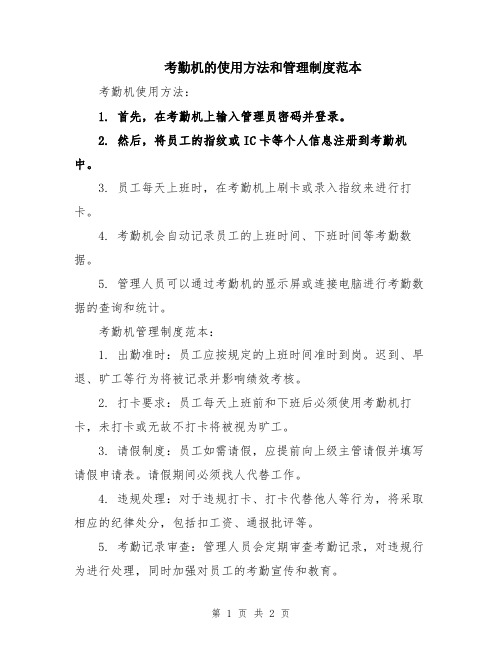
考勤机的使用方法和管理制度范本考勤机使用方法:
1. 首先,在考勤机上输入管理员密码并登录。
2. 然后,将员工的指纹或IC卡等个人信息注册到考勤机中。
3. 员工每天上班时,在考勤机上刷卡或录入指纹来进行打卡。
4. 考勤机会自动记录员工的上班时间、下班时间等考勤数据。
5. 管理人员可以通过考勤机的显示屏或连接电脑进行考勤数据的查询和统计。
考勤机管理制度范本:
1. 出勤准时:员工应按规定的上班时间准时到岗。
迟到、早退、旷工等行为将被记录并影响绩效考核。
2. 打卡要求:员工每天上班前和下班后必须使用考勤机打卡,未打卡或无故不打卡将被视为旷工。
3. 请假制度:员工如需请假,应提前向上级主管请假并填写请假申请表。
请假期间必须找人代替工作。
4. 违规处理:对于违规打卡、打卡代替他人等行为,将采取相应的纪律处分,包括扣工资、通报批评等。
5. 考勤记录审查:管理人员会定期审查考勤记录,对违规行为进行处理,同时加强对员工的考勤宣传和教育。
6. 例外情况:员工如遇特殊情况需要外出或休假,应提前向上级汇报并获得批准,避免因无故缺勤而影响考勤记录。
请根据实际情况进行适当修改和补充。
某考勤机操作说明书

某考勤机操作说明书考勤机操作说明书一、考勤机简介考勤机是一种用于记录员工上下班时间的设备。
它采用指纹识别、刷卡等方式进行身份验证,并将记录的考勤数据保存在内部存储器中,用于后续的考勤统计和管理。
二、考勤机的外部部件1. 主显示屏:用于显示系统提示信息和考勤记录;2. 数字键盘:用于输入密码和其他设置;3. USB接口:用于连接考勤机和电脑,实现考勤数据的传输;4. 电源开关:用于控制考勤机的开关;5. 指纹采集区:用于采集员工的指纹信息;6. 刷卡区:用于刷卡打卡;7. 红外感应器:用于自动感应员工的到来。
三、考勤机的基本操作1. 上下班打卡a. 指纹识别方式①当红外感应器检测到员工靠近时,主显示屏将显示“请验证指纹”;②员工将手指放在指纹采集区上,考勤机将自动识别指纹并显示“识别成功”;③考勤机会自动记录员工的上班时间。
b. 刷卡方式①当红外感应器检测到员工靠近时,主显示屏将显示“请刷卡”;②员工将考勤卡刷在刷卡区上,考勤机将读取卡片信息并显示“刷卡成功”;③考勤机会自动记录员工的上班时间。
2. 查看考勤记录a. 员工自助查看①员工可以通过按下数字键盘上的“查询”键,输入自己的工号和密码;②主显示屏将显示员工的考勤记录(包括上下班时间、迟到早退等信息)。
b. 管理员查看①管理员在电脑上安装考勤机的管理软件,并通过USB连接考勤机和电脑;②管理员打开管理软件,输入管理员账号和密码;③在管理软件中,管理员可以查询和管理所有员工的考勤记录。
四、常见问题及解决方法1. 考勤机不识别指纹解决方法:请员工确保手指干净并正确放置在指纹采集区上,也可以尝试使用其他手指重试。
2. 刷卡失败或无法读取卡片信息解决方法:请员工确保刷卡区没有灰尘或刮痕,并正确刷卡;如果问题仍存在,请联系管理员更换考勤卡。
3. 主显示屏无法显示或显示异常解决方法:请检查考勤机的电源是否正常连接,如果是,请联系管理员进行维修或更换。
4. 考勤记录异常或丢失解决方法:请联系管理员检查考勤机的内部存储器是否正常,同时进行数据备份。
考勤机操作说明
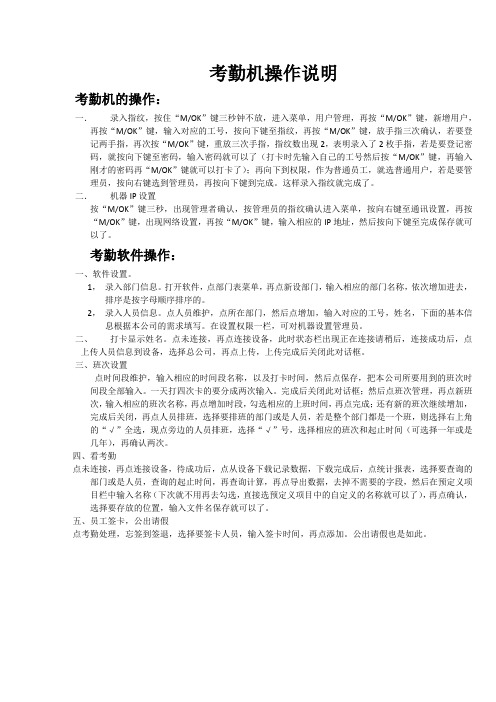
考勤机操作说明考勤机的操作:一.录入指纹,按住“M/OK”键三秒钟不放,进入菜单,用户管理,再按“M/OK”键,新增用户,再按“M/OK”键,输入对应的工号,按向下键至指纹,再按“M/OK”键,放手指三次确认,若要登记两手指,再次按“M/OK”键,重放三次手指,指纹数出现2,表明录入了2枚手指,若是要登记密码,就按向下键至密码,输入密码就可以了(打卡时先输入自己的工号然后按“M/OK”键,再输入刚才的密码再“M/OK”键就可以打卡了);再向下到权限,作为普通员工,就选普通用户,若是要管理员,按向右键选到管理员,再按向下键到完成。
这样录入指纹就完成了。
二.机器IP设置按“M/OK”键三秒,出现管理者确认,按管理员的指纹确认进入菜单,按向右键至通讯设置,再按“M/OK”键,出现网络设置,再按“M/OK”键,输入相应的IP地址,然后按向下键至完成保存就可以了。
考勤软件操作:一、软件设置。
1,录入部门信息。
打开软件,点部门表菜单,再点新设部门,输入相应的部门名称,依次增加进去,排序是按字母顺序排序的。
2,录入人员信息。
点人员维护,点所在部门,然后点增加,输入对应的工号,姓名,下面的基本信息根据本公司的需求填写。
在设置权限一栏,可对机器设置管理员。
二、打卡显示姓名。
点未连接,再点连接设备,此时状态栏出现正在连接请稍后,连接成功后,点上传人员信息到设备,选择总公司,再点上传,上传完成后关闭此对话框。
三、班次设置点时间段维护,输入相应的时间段名称,以及打卡时间,然后点保存,把本公司所要用到的班次时间段全部输入。
一天打四次卡的要分成两次输入。
完成后关闭此对话框;然后点班次管理,再点新班次,输入相应的班次名称,再点增加时段,勾选相应的上班时间,再点完成;还有新的班次继续增加,完成后关闭,再点人员排班,选择要排班的部门或是人员,若是整个部门都是一个班,则选择右上角的“√”全选,现点旁边的人员排班,选择“√”号,选择相应的班次和起止时间(可选择一年或是几年),再确认两次。
考勤机简易使用说明
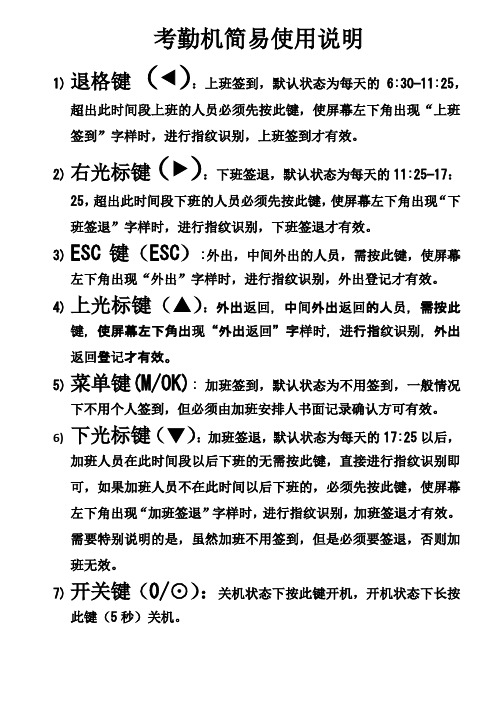
考勤机简易使用说明
(◀):上班签到,默认状态为每天的6:30—11:25,1)退格键
超出此时间段上班的人员必须先按此键,使屏幕左下角出现“上班签到”字样时,进行指纹识别,上班签到才有效。
(▶):下班签退,默认状态为每天的11:25—17:2)右光标键
25,超出此时间段下班的人员必须先按此键,使屏幕左下角出现“下班签退”字样时,进行指纹识别,下班签退才有效。
3)ESC键(ESC):外出,中间外出的人员,需按此键,使屏幕
左下角出现“外出”字样时,进行指纹识别,外出登记才有效。
4)上光标键(▲):外出返回,中间外出返回的人员,需按此
键,使屏幕左下角出现“外出返回”字样时,进行指纹识别,外出返回登记才有效。
5)菜单键(M/OK):加班签到,默认状态为不用签到,一般情况下
不用个人签到,但必须由加班安排人书面记录确认方可有效。
6)下光标键(▼):加班签退,默认状态为每天的17:25以后,
加班人员在此时间段以后下班的无需按此键,直接进行指纹识别即可,如果加班人员不在此时间以后下班的,必须先按此键,使屏幕左下角出现“加班签退”字样时,进行指纹识别,加班签退才有效。
需要特别说明的是,虽然加班不用签到,但是必须要签退,否则加班无效。
7)开关键(0/⊙):关机状态下按此键开机,开机状态下长按
此键(5秒)关机。
- 1、下载文档前请自行甄别文档内容的完整性,平台不提供额外的编辑、内容补充、找答案等附加服务。
- 2、"仅部分预览"的文档,不可在线预览部分如存在完整性等问题,可反馈申请退款(可完整预览的文档不适用该条件!)。
- 3、如文档侵犯您的权益,请联系客服反馈,我们会尽快为您处理(人工客服工作时间:9:00-18:30)。
SD 系列考勤机初次使用说明
适合机型:ZD120SD 、ZD100SD 、ZD10SD 、ZD20SD 、ZD30SD
给考勤机接上电源,按考勤机键盘上的开机键,开机后,在考勤机上注册所有员工的指纹信息,并记下他们登记时的登记号码。
一、 用户登记
指纹考勤机登记(验证)方式有:指纹、密码和感应卡(可选)三种。
所有指纹考勤机都包含指纹、密码两种验证方式,感应卡验证方式只在部分机型中存在。
用户登记时,每人只能有一个唯一的“登记号码”,且必须与考勤管理软件中的用户编号(一般为工号、学号等)、登记号码一一对应;每个“登记号码”最多可以登记3枚指纹(其中2枚为备份指纹)和1个密码(或1个感应卡号)。
指纹登记
指纹考勤机,正常工作界面如下:
指纹登记步骤:考勤机正常工作状态下,按【MENU 】键,进入主菜单->【注册用户】->
【用户】->【指纹注册】->输入注册号码->按压手指三次->保存->退出。
详细操作过程请参照以下图文:
按【MENU 】键后显示主菜单如下:
选择【注册用户】按OK 键,显示如下:
“欢迎”,->设备属性
设备屏幕显示文本中设置。
选择【用户】按OK 键,显示如下:
选择【指纹注册】按OK 键后,显示如下:
用数字键输入相应的登记号码号,再按OK 键,显示如下:
将手指按压到指纹采集仪,然后离开,根据界面提示用同一个手指按压第二次和第三次后,如果登记成功,则显示如下:
注:0001-0 最后一位数字0代表第一枚指纹。
注:登记号码范围为1-9999 第一次登记,登记号默认为0001。
同时语音提示:登记成功。
登记成功界面显示后,会继续显示如下:
要继续登记指纹则按OK键,继续下一个注册号码的指纹注册:
登记新的指纹信息按OK键,接着重复以上的操作步骤。
如果要为已登记的用户备份另一枚指纹则按ESC键,再选择【指纹注册】-> 输入已注册号码,按OK键确认登记备份指纹信息(我司的指纹考勤机可以备份多达两枚指纹)显示如下:
二、感应卡号登记(可选)
提示:只有带感应卡功能的部分机型具备此功能,请以实机为准。
按【MENU】键进入主菜单 ->【用户注册】->【用户】,显示如下图:
选择【ID卡登记】按OK键,显示如下:
将感应卡放至感应区,显示如下:
按OK键,登记完成。
按ESC键退出。
三、密码登记
按【MENU】键进入主菜单->【用户注册】->【密码注册】,显示如下图:
选择【密码注册】按OK键,显示如下:
键后进入登记新密码,显示如下:
第一次输入完密码后,要求第二次输入确认密码,显示如下:
重复输入一次密码,按OK 键,当二次输入
的密码相同时,显示如下:
显示密码注册成功,同时语音提示:密码注册成功。
一个用户密码注册成功后,会显示询问继续注册下个用户密码界面,如下: 1)0001-P ,字母P 代表登记的是密码。
2)两次输入的密码不同,将提示
重新输入。
密码最多可输入四位,超过四位,会“滴”一声,需重新输入不超过四位的密码。
提示:
考勤机在没有登记管理员的情况下,任何人都可以修改指纹考勤机的设置。
如果已登记了管理员,那您必须经过管理员验证才能修改考勤机设置。
“管理员”具有管理这台机器的最高权限,可以对指纹考勤机进行任何设置。
密码登记中,在输入登记号码时,只需输入非零部分及其以后的数字即可。
如员工登记号为00050,则输入“50”就可以。
感应卡登记中,在进入“感应卡号输入”项后刷卡感应,ID卡号自动显示在屏幕上,按OK键保存,登记成功。
更换另一手指登记。
量较好。
如果识别难通过,说明您登记的指纹质量不高或指纹纹路不好,需重新登记或登记完成后,最好验证一下您的指纹,以检测指纹登记的有效性。
检测方法是在正常的工作界面上,按压您所登记的指纹,如果识别成功,那说明您的指纹纹路清晰、登记质。
